완전한 기능을 갖춘 WooCommerce 개인 상점을 만드는 방법
게시 됨: 2022-06-30WooCommerce 개인 상점을 만드는 것은 매우 어렵고 엄청난 작업처럼 보일 수 있습니다. 그러나 올바른 플러그인을 사용하면 모든 것이 엄청나게 쉬워질 수 있습니다.
우리가 WooCommerce 개인 상점을 가능한 한 쉽게 만드는 방법을 안내하는 동안 계속 지켜보면서 처음부터 개인 상점을 갖고 싶어하는 몇 가지 이유를 안내해 드립니다.
WooCommerce 개인 상점을 만드는 이유는 무엇입니까?
WooCommerce 개인 상점은 상점 소유자로서 여러 가지 고유한 상황에 대한 솔루션이 될 수 있습니다. 모든 사람이 모든 사람에게 판매하고 싶어하는 것은 아닙니다. 여기에 몇 가지 이유가 있습니다.
매장 판매 독점 제품
일부 매장은 일부 한정판 독점 제품을 전문으로 취급할 수 있습니다. 또한 특정 청중이나 제품을 구매하는 충성도 높은 고객 기반이 있을 수 있습니다.
그들은 인터넷상의 임의의 사람들이 그들의 상점이나 제품에 접근하는 것을 원하지 않을 것입니다. WooCommerce 개인 상점은 이러한 상황에 대한 완벽한 솔루션이 될 것입니다.
이를 통해 상점 소유자는 기존 고객 이외의 누구도 독점 제품에 액세스할 수 없도록 할 수 있습니다.
제한된 제품
제한된 제품을 판매하는 WooCommerce 스토어인 경우 이를 위해 WooCommerce 개인 스토어를 생성할 수 있습니다. 제한된 청중에게 제품을 판매한 결과(합법적이든 아니든)는 많은 경우에 상당히 심각할 수 있습니다.
미국과 영국에는 제한된 제품 범주가 꽤 있으며 연령에서 인구 통계에 이르기까지 제한 범위가 다양합니다.
WooCommerce 개인 상점을 만들면 등록 시 사용자를 확인할 수 있습니다. 법에 의해 승인된 사용자만 귀하가 판매하는 제품에 액세스할 수 있도록 합니다.
또한 판매 중인 제품의 제한 상태를 확인할 수도 있습니다. 제한된 범주에 속하는 것은 술과 담배와 같은 명백한 제품만이 아닙니다.
미국을 비롯한 많은 지역에서는 특정 DIY 도구, 청소 및 미용 제품, 전자 제품, 보석류조차도 제한됩니다.
초대 전용 상점
일부 상점 소유자는 마케팅 전략으로 다른 비전을 염두에 두고 있습니다. 그들은 많은 번거로움과 낮은 마진으로 대규모 고객 기반을 구축하고 싶어하지 않습니다.
대신, 그들은 더 높은 마진을 가진 고가의 프리미엄 제품을 거래하는 것을 선호할 수 있습니다. 그리고 소수의 프리미엄 고객을 대상으로 합니다.
초대 전용 상점을 만드는 것은 모두에게 열려 있는 일반적인 WooCommerce 상점보다 마케팅 전략에 훨씬 더 적합합니다.
다른 이유들
개인 WooCommerce 스토어를 만드는 데에는 몇 가지 다른 이유도 있을 수 있습니다. 그 중 일부는 다음과 같습니다.
- 특정 비즈니스는 B2B 공간에서만 운영되며 소매 고객을 차단하기 위해 개인 WooCommerce 상점이 필요합니다.
- SaaS 회사가 소프트웨어 제품의 프로토타입을 만드는 방법과 마찬가지로 대규모로 온라인 상점을 시작하기 전에 온라인 상점을 테스트할 때;
- 상점 또는 제품 목록이 전체 시장에 적용할 준비가 되지 않았지만 여전히 모든 사용자에게 상점을 열 준비가 될 때까지 물을 테스트하고 운영을 시작하고 싶을 때.
최고의 WooCommerce Private Store 플러그인 사용
WooCommerce와 WordPress는 플랫폼으로서 매우 유연합니다. 그들은 당신이 원하는 거의 모든 기능을 구현하는 플러그인을 가지고 있습니다.
WooCommerce 개인 상점을 만드는 데에도 적용됩니다. 그러나 개인 상점을 생성할 뿐만 아니라 WooCommerce 사이트에 대한 전체 사용자 관리를 지원하는 최고의 WooCommerce 개인 상점 플러그인을 선택해야 합니다.
바로 이것이 Profile Builder가 필요한 이유입니다. 이것은 또한 몇 번의 간편한 클릭으로 WooCommerce 개인 상점을 만들 수 있는 완전한 사용자 관리 플러그인입니다.
개인 WooCommerce 스토어 생성과 관련된 가장 중요한 기능은 다음과 같습니다.
- 몇 번의 클릭으로 WooCommerce 스토어를 비공개로 전환하십시오.
- 특정 제품, 게시물 및 페이지를 제한하고 나머지 제품은 모든 사용자가 사용할 수 있도록 합니다.
- 사용자가 개인 상점에 등록할 수 있도록 완전히 사용자 정의된 WooCommerce 등록 양식을 만드십시오.
- 요구 사항 또는 제한 사항에 따라 WooCommerce 스토어에서 사용자 등록을 거부하거나 승인합니다.
- 승인된(등록된) 사용자가 로그인하고 상점과 제품에 액세스할 수 있도록 사용자 정의된 WooCommerce 로그인 페이지를 만듭니다.
- 승인된 사용자가 소셜 미디어 계정만 사용하여 로그인할 수 있도록 WooCommerce 소셜 로그인 기능을 구현합니다.
- WooCommerce 로그인 시 등록된 사용자를 제품 페이지 또는 쇼핑 페이지로 리디렉션합니다.
- 특정 사용자 역할(승인된 사용자 그룹)이 귀하의 제품에 액세스할 수 있도록 하는 역할 편집기 기능은 다른 사용자가 귀하의 스토어의 제한된 부분에 액세스하는 것을 방지합니다.
- WooCommerce에서 사용자 역할별로 제품을 숨길 수도 있습니다.
그리고 더 많은 것이 있습니다. WooCommerce 개인 상점 생성과 직접 관련이 없을 수 있지만 사용자 관리에 도움이 되는 다른 많은 기능.
그러나 여기서 주의해야 할 점은 프로필 빌더의 무료 버전을 사용하여 WooCommerce 사이트를 비공개로 설정할 수 있지만 위에서 볼 수 있는 많은 기능은 프로 버전을 구매해야 한다는 것입니다.
Profile Builder가 WooCommerce 매장 소유자에게 제공하는 가치를 감안할 때 프로 버전은 그만한 가치가 있습니다.
프로필 빌더 프로
몇 번의 클릭으로 완전한 기능의 WooCommerce 개인 상점을 만들고 Profile Builder Pro로 다른 모든 필수 WooCommerce 기능을 얻으십시오.
플러그인 받기또는 무료 버전 다운로드
프로필 빌더로 WooCommerce 개인 상점을 만드는 방법
이제 Profile Builder와 함께 제공되는 기능에 대해 어느 정도 이해했으므로 이 플러그인을 사용하여 WooCommerce 개인 상점을 만드는 방법에 대해 논의해 보겠습니다.
프로파일 빌더 설치 및 활성화
먼저 WordPress 대시보드에서 Profile Builder를 설치하고 활성화하십시오. 플러그인 아래에서 새로 추가 옵션을 클릭하고 검색 창에서 "프로필 작성기"를 검색하십시오.
그런 다음 설치 하고 활성화 하십시오.
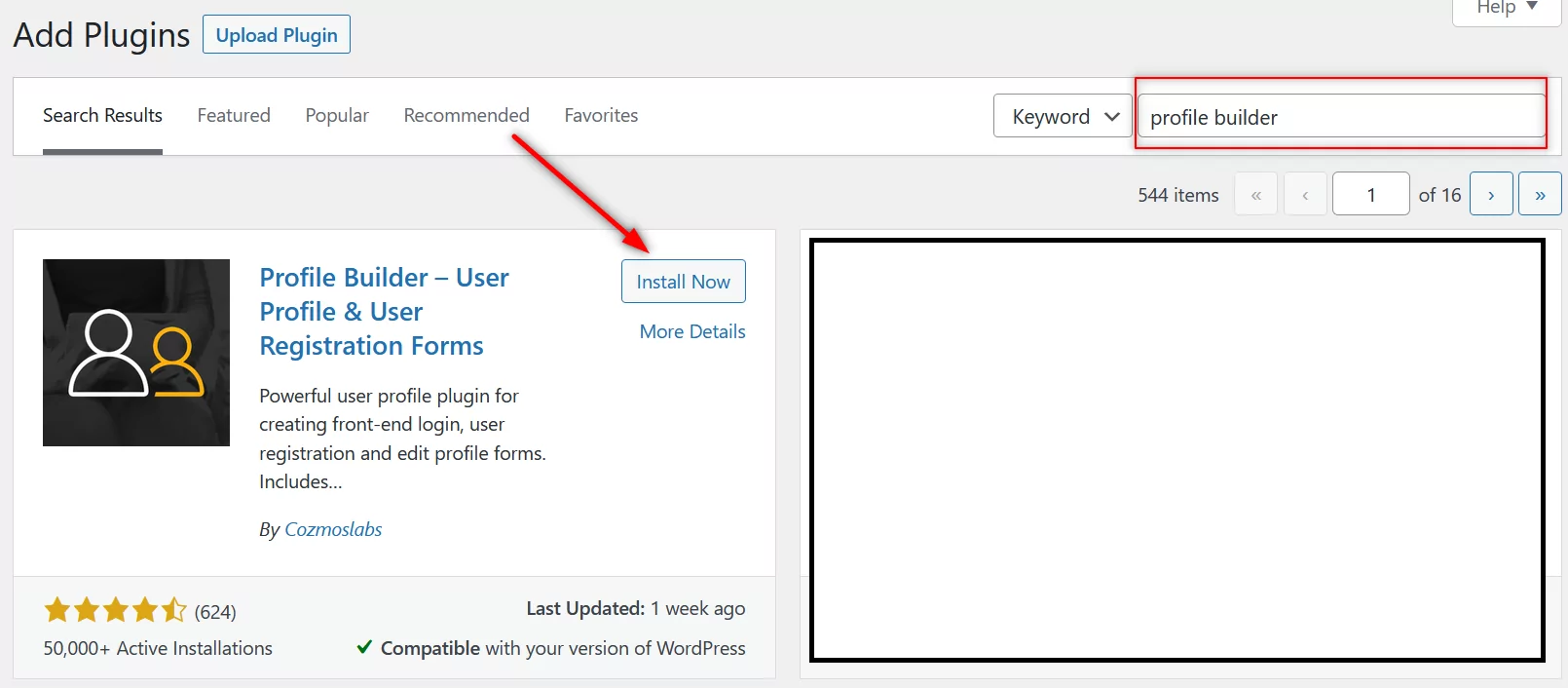
Profile Builder를 설치하고 활성화하면 이미 프로세스의 절반이 완료된 것입니다. Profile Builder를 사용하면 쉽게 만들 수 있습니다.
그러나 단순한 WooCommerce 개인 상점을 만들려는 것이 아니라 다른 고급 WooCommerce 및 사용자 관리 기능을 원한다고 가정합니다. 이 경우 Profile Builder Pro를 구입할 수 있습니다.
구매한 후에는 Cozmoslabs의 계정에서 Pro 플러그인을 다운로드할 수 있습니다. 처음부터 프로로 갈 계획이라면 여기에서 무료 버전을 다운로드할 수도 있습니다.
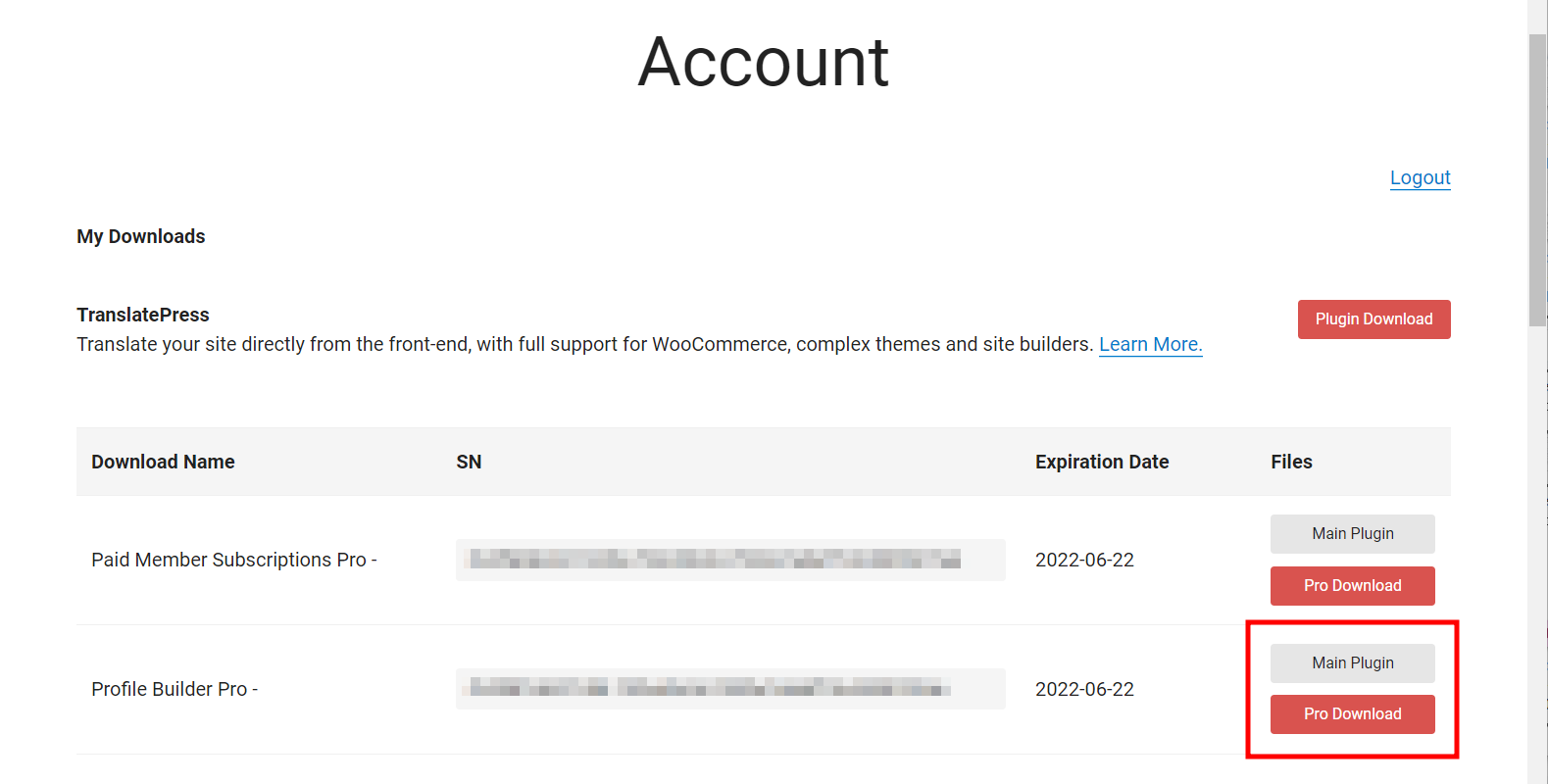
그런 다음 WordPress 대시보드의 플러그인 메뉴를 사용하여 WooCommerce 사이트에 업로드하고 설치합니다.
개인 웹사이트 활성화
비공개 WooCommerce 스토어를 생성하려면 Profile Builder를 활성화한 후 다음 단계로 Profile Builder → Settings 로 이동한 다음 Private Website 탭을 클릭합니다.
Enable Private Website (개인 웹 사이트 활성화) 드롭다운 메뉴를 클릭하고 Yes (예) 로 설정합니다.
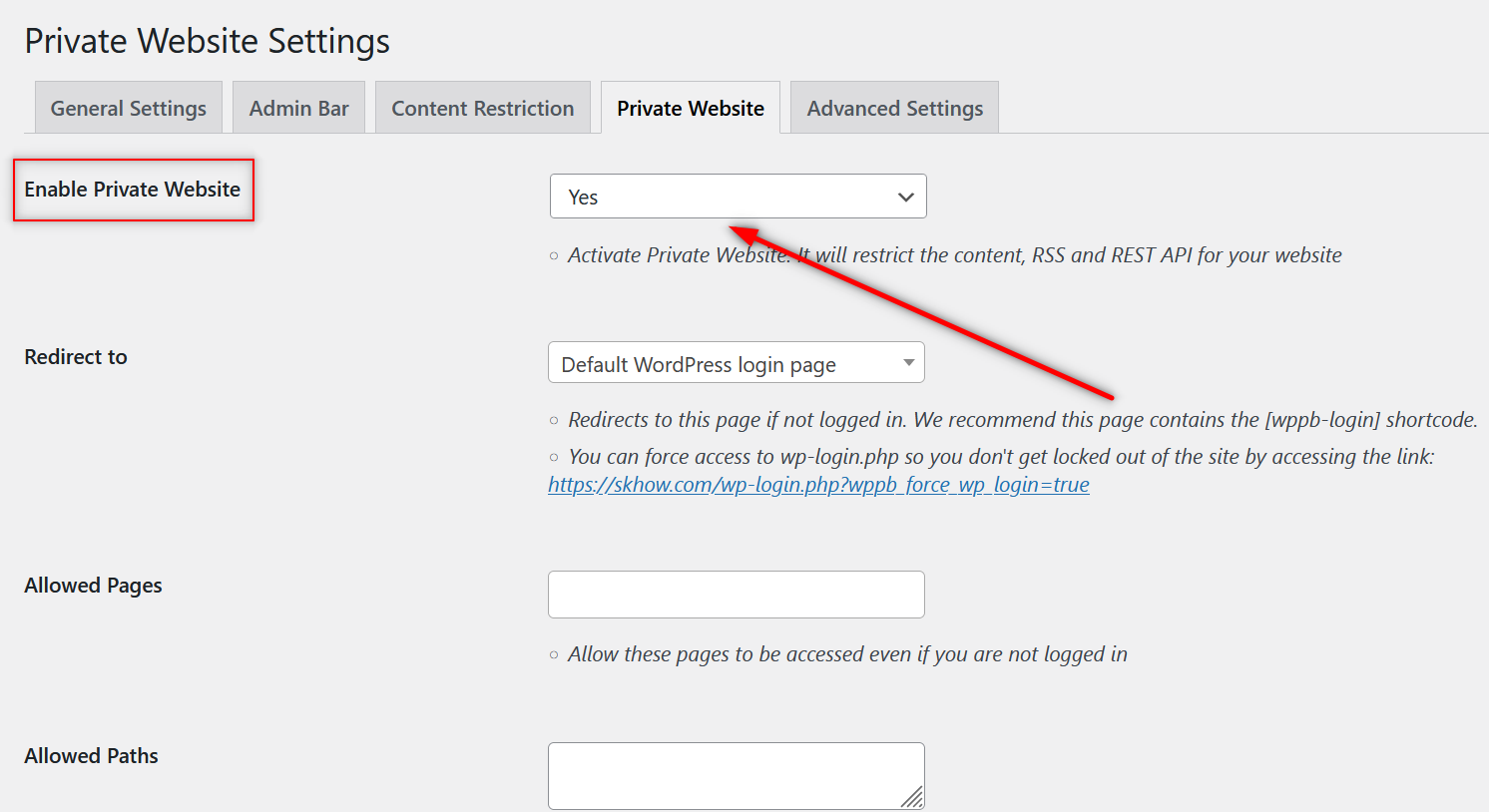
리디렉션 및 허용된 페이지
아래의 두 번째 옵션을 사용하면 사용자가 매장을 방문할 때 리디렉션할 수 있습니다. 기본적으로 기본 WordPress 로그인 페이지 로 설정됩니다.

그러나 Profile Builder를 사용하여 WooCommerce 로그인 단축 코드를 만들고 이를 사용하여 필요에 맞게 사용자 지정할 수 있는 로그인 페이지를 만드는 것이 좋습니다.
Profile Builder를 사용하여 로그인 페이지를 만든 경우 드롭다운 메뉴에서 찾을 수 있습니다.
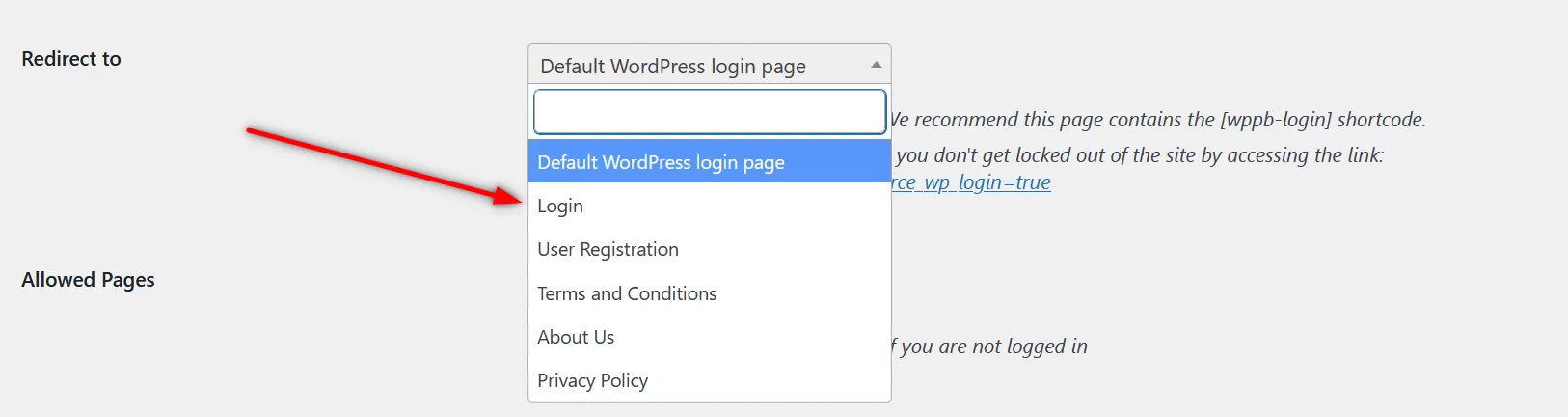
원하는 로그인 페이지를 선택합니다.
이제 더 아래로 스크롤하면 Allowed Pages 라는 필드를 찾을 수 있습니다. 이름에서 알 수 있듯이 사용자가 특정 페이지에 액세스하도록 허용하는 데 사용할 수 있습니다.
개인 상점에 사용자를 수동으로 등록하지 않는 한 해당 필드에서 등록 페이지를 선택하는 것이 좋습니다. 필드를 클릭하면 모든 페이지 목록이 나타납니다.
방문자가 로그인하지 않고 액세스할 수 있도록 등록 페이지 및 기타 페이지를 선택합니다. 마찬가지로 방문자가 등록하기 전에 상점에 액세스할 수 있도록 만든 특정 경로가 있는 경우 다음 필드에 입력할 수 있습니다.
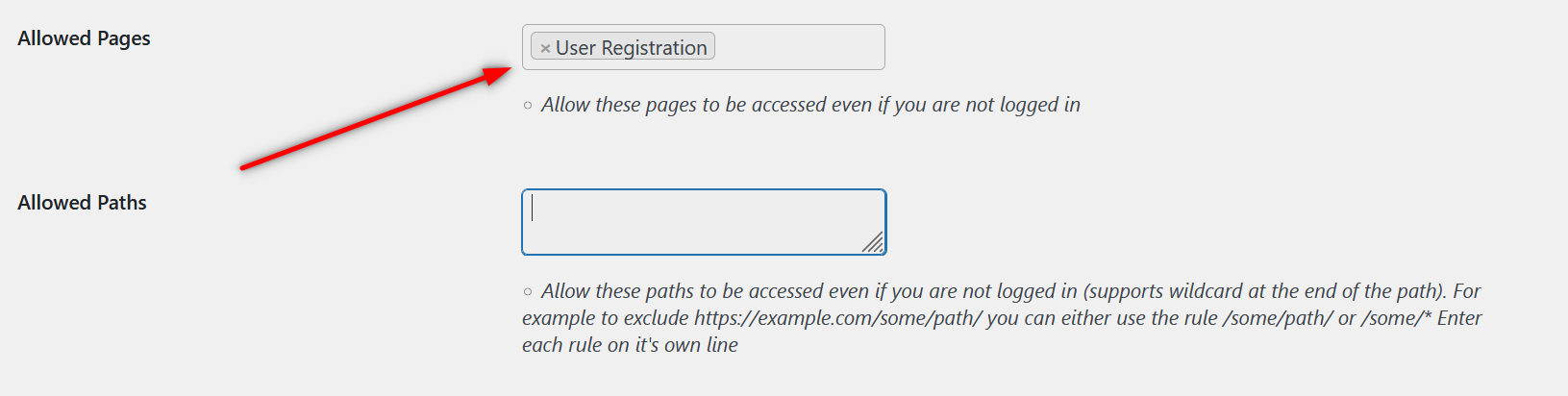
개인 WooCommerce 스토어에 더 많은 기능 추가(선택 사항)
이제 기본적인 WooCommerce 개인 상점을 설정하는 방법을 알았으므로 특정 요구 사항에 따라 이 상점으로 할 수 있는 몇 가지 흥미로운 작업에 대해 알려 드리겠습니다.
아래에는 지금까지 이야기한 모든 것과 관련된 몇 가지 기능이 더 나열되어 있습니다.
메뉴 숨기기 또는 사용자 정의 메뉴 추가 기능 사용하기
다음으로 방문자가 로그인할 때까지 방문자의 모든 메뉴를 숨길 수 있습니다. 기본적으로 아니오로 설정되어 있습니다.
특정 메뉴는 방문자에게 표시되고 다른 메뉴는 로그인할 때까지 제한되도록 하려면 사용자 정의 프로필 메뉴 추가 기능을 사용할 수 있습니다.
이것은 Profile Builder Pro에서만 사용할 수 있는 고급 추가 기능입니다. 귀하의 사이트에서 Profile Builder Pro를 구입 및 설치한 경우 Profile Builder 메뉴에서 추가 기능 옵션을 클릭하고 고급 추가 기능 섹션까지 아래로 스크롤한 다음 활성화 버튼을 클릭하여 이 추가 기능을 활성화할 수 있습니다. 사용자 정의 프로필 메뉴 옆에 있습니다.
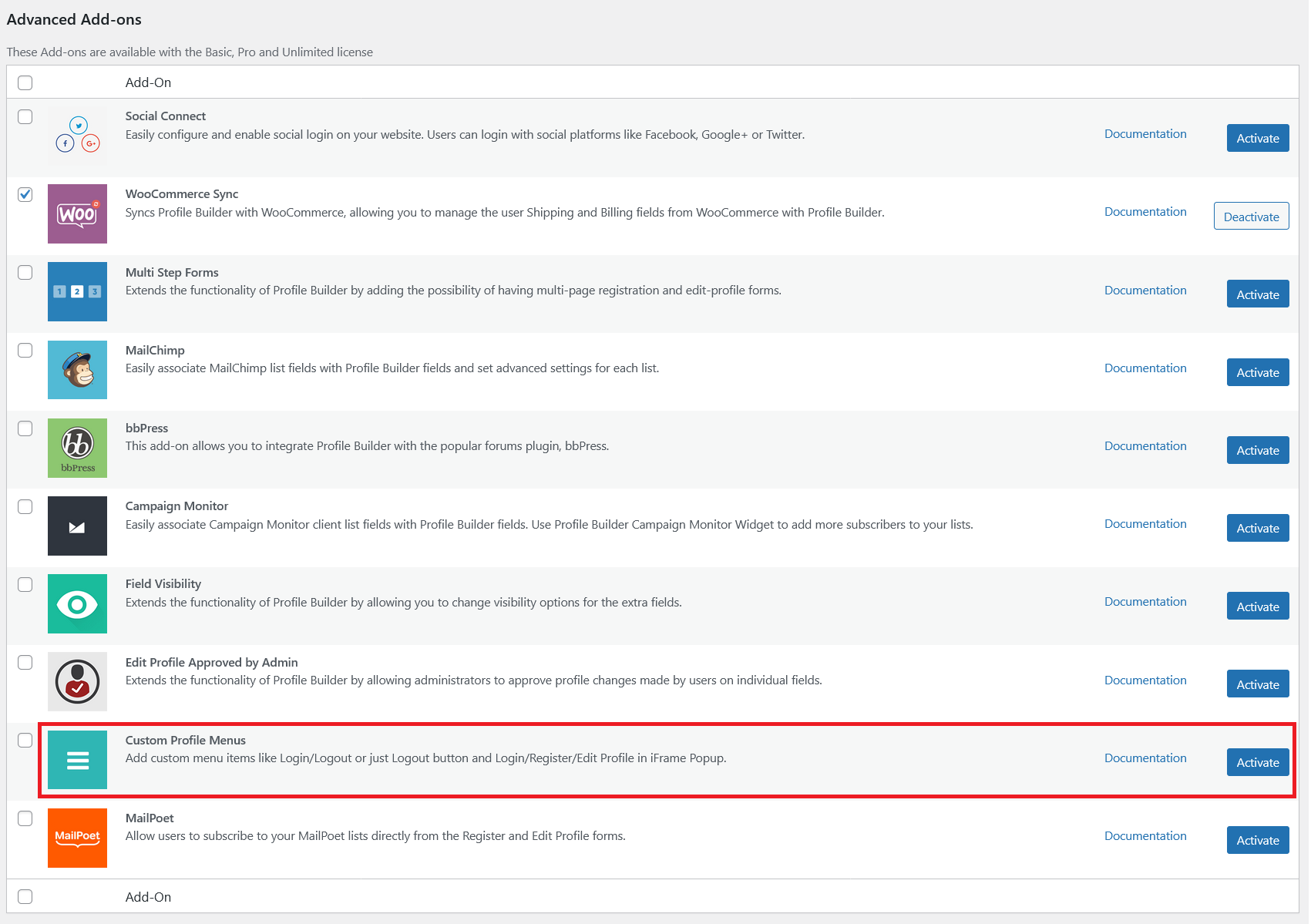
마지막으로 페이지 하단으로 스크롤하여 변경 사항 저장 버튼을 클릭합니다.
그게 다야. 이제 WooCommerce 스토어가 비공개로 전환되었습니다.
확실히 하기 위해 WooCommerce 사이트의 홈페이지 URL을 로그인하지 않은 다른 브라우저에 입력했습니다. 그리고 우리는 바로 로그인 페이지에 착륙했습니다.
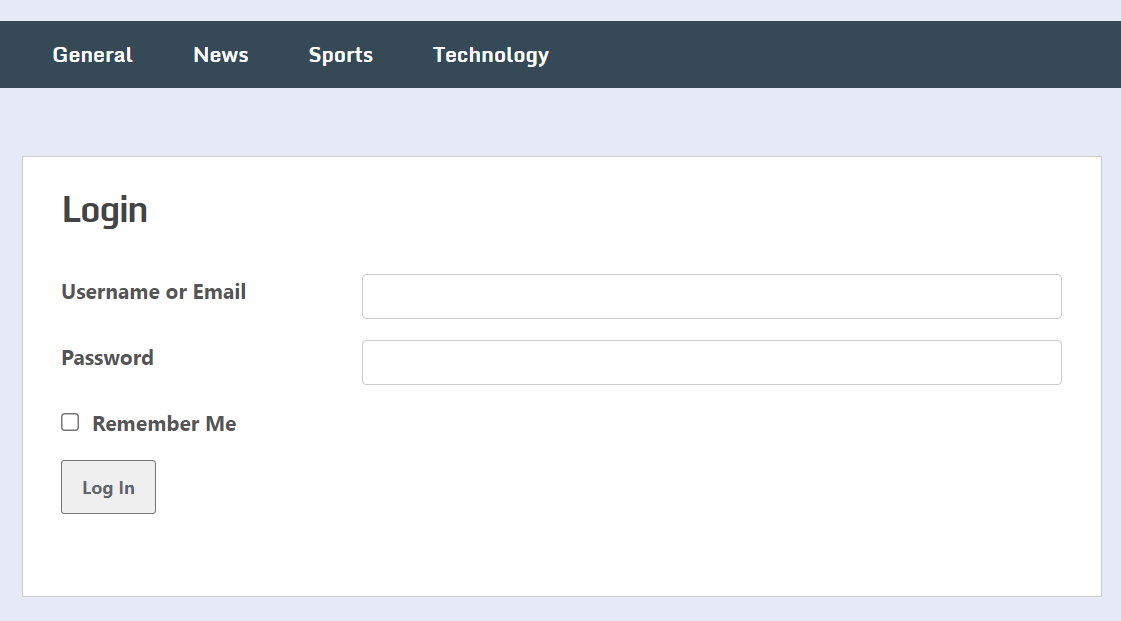
메뉴는 위의 이미지에서 볼 수 있듯이 여전히 있습니다. 우리는 그들을 숨기고 싶지 않았기 때문에 Hide all Menus 필드를 No 로 설정했습니다.
수동 사용자 승인으로 사용자 정의 등록 페이지 만들기
다시 말하지만, 수동으로 등록을 수락하고 싶지 않거나 개인 네트워크에 대해서만 WooCommerce 스토어를 운영하지 않는 경우 등록 페이지가 있어야 합니다.
Profile Builder Pro를 사용하여 사용자가 사이트에 등록하여 제품을 구매할 수 있도록 하는 맞춤형 WooCommerce 등록 페이지를 만들 수 있습니다. 등록 페이지를 만들기 위한 단계별 자습서로 가이드에 연결했습니다.
마찬가지로 개인 WooCommerce 스토어이기 때문에 기본적으로 모든 사용자 등록을 자동으로 수락하지 않을 수 있습니다. WooCommerce 스토어에서 사용자 등록을 수동으로 거부하거나 승인해야 할 수 있습니다. 물론 Profile Builder Pro로도 그렇게 할 수 있습니다.
WooCommerce에서 프리미엄 카테고리 숨기기
WooCommerce 스토어에서 제한된 섹션과 "열린" 섹션을 모두 가질 수 있는 솔루션을 찾고 있다면 이에 대한 답도 있습니다.
경우에 따라 특정 사용자 기반을 위한 특정 프리미엄 제품을 보유하고 다른 모든 일반 제품을 모든 사람에게 판매할 수 있습니다.
Cozmoslabs의 멤버십 플러그인인 유료 회원 구독을 사용하여 WooCommerce 카테고리를 숨길 수 있습니다. 유료 회원 구독은 실제로 카테고리를 숨기는 것 이상의 작업을 수행할 수 있습니다. 그것은 그 자체로 전체 회원 웹사이트 시스템입니다.
그러나 이 경우 모든 프리미엄 제품을 특정 카테고리에 넣고 이 플러그인을 사용하여 해당 카테고리를 숨길 수 있습니다.
WooCommerce에서 사용자 역할별 제품 숨기기
이것은 다른 모든 제품을 비공개로 전환할 필요 없이 스토어에 프리미엄, 독점 또는 제한된 제품을 보유하는 또 다른 방법입니다. Profile Builder Pro를 사용하면 여러 사용자 역할을 매우 쉽게 만들고 관리할 수 있으며, 이 역할을 사용하여 하나 이상의 사용자 역할을 제외한 모든 사용자 역할에 대해 특정 제품을 선택적으로 제한할 수 있습니다.
WooCommerce에서 사용자 역할별로 제품을 숨기는 방법에 대한 자습서도 있습니다. WordPress 및 WooCommerce에 새로운 사용자 역할을 추가하는 것부터 특정 제품을 제한하는 콘텐츠 제한 기능 제공에 이르기까지 Profile Builder만으로 모든 작업을 수행할 수 있습니다.
WooCommerce Amazon 제휴 플러그인
어떤 경우에는 WooCommerce 상점 소유자가 방문자를 판매할 것이 없이 잠그는 대신 WooCommerce Amazon Affiliate 플러그인을 사용하는 것을 고려하는 것이 좋습니다.
귀하의 제품에 관심이 있는 사용자가 귀하가 판매할 수 있거나 판매하고 싶은 것보다 더 많다면 WooCommerce Amazon 제휴 플러그인이 비즈니스에 도움이 될 수 있습니다.
당신이 할 수 있는 일은 틈새 시장을 위한 관련 제품을 가져와 플러그인을 사용하여 상점에 표시하는 것입니다. 방문자가 해당 제품을 클릭하거나 구매를 시도하면 구매를 완료하기 위해 Amazon으로 리디렉션됩니다. 그들이 그곳에서 구매를 완료하면 수수료를 받게 됩니다.
이 접근 방식이 적합할 수 있는 완전히 비공개 WooCommerce 매장에는 윈-윈 상황이 될 수 있습니다. 방문자에게 비공개 제품을 공개하지 않고 방문자에게 제공할 수 있는 것이 있고 그렇게 하는 동안 추가 수익을 올릴 수 있습니다.
WooCommerce 개인 상점을 쉽게 만들 수 없습니다
위에서 보여드린 것처럼 Profile Builder를 사용하면 말 그대로 몇 번의 클릭만으로 완전한 기능을 갖춘 WooCommerce 개인 상점을 만들 수 있습니다. 또한 개인 상점이 운영되는 방식과 액세스할 수 있는 사람에 대한 많은 제어 및 사용자 지정 기능도 얻을 수 있습니다.
또한 많은 대안을 가능하게 하는 Profile Builder Pro의 많은 기능 덕분에 완전히 개인 상점을 만드는 것과 다른 경로를 선택할 수도 있습니다.
그러니 더 이상 기다리지 마십시오. 지금 WooCommerce 개인 상점을 만들고 Profile Builder Pro를 구매하여 WooCommerce 상점에 필요한 모든 사용자 관리 기능을 얻으십시오.
프로필 빌더 프로
개인 WooCommerce 상점을 만들고, 카테고리를 숨기고, 사용자 역할별로 제품을 제한하고, Profile Builder Pro로 훨씬 더 많은 일을 할 수 있습니다.
플러그인 받기또는 무료 버전 다운로드
완전한 기능을 갖춘 WooCommerce 개인 상점을 만드는 방법에 대해 여전히 질문이 있습니까? 아래 의견에 알려주십시오!
